更新时间:2023-06-17
当我们的电脑升级Win11后,会有10天的适应期,在这期限内,可以随时进入恢复选项退回Win10。今天小编将为大家分享Win11退回Win10没有返回选项的解决方法,有需要的小伙伴们不要错过了哦,希望对你有所帮助。
1、打开电脑搜索栏,在窗口中点击设置选项。
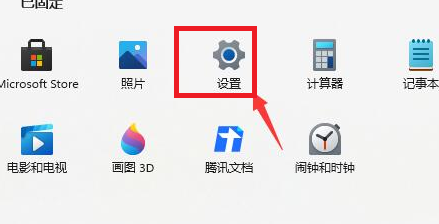
2、在系统设置窗口中,点击Windows更新选项。
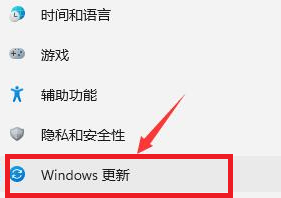
3、在跳转窗口中,点击选择高级选项。
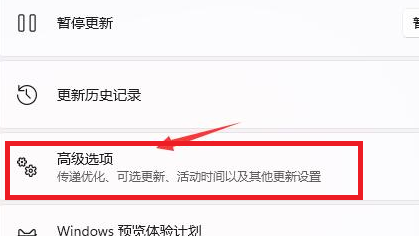
4、在下拉窗口栏中,点击选择恢复选项。

5、在跳转页面中,点击右侧窗口栏中的返回选项即可。
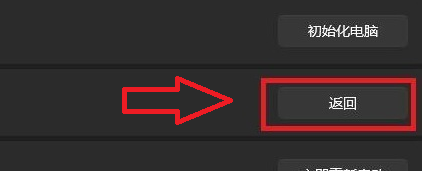
如果实在没有方法可以退回WIn10,那么就只能重装Win10系统了。
推荐教程:如何在线重装系统Win10?
最新文章
Win11退回Win10没有返回选项怎么办
2023-06-17Excel表格里怎么将数字金额转换为大写
2023-06-17稳定的Win11系统版本下载 最稳定的Windows11系统镜像下载
2023-06-17游戏专用Win10下载_Win10游戏专用版64位永久激活下载
2023-06-17如何重装系统Win11Win11一键重装系统步骤
2023-06-17电脑蓝屏C:\WINDOWS\System32\Logfiles\Srt\SrtTrail.txt解决方法
2023-06-17升级Win11后无法获取更新怎么办强行安装Win11后不能更新解决方法
2023-06-17LogFiles是什么文件夹LogFiles文件夹可以删除吗
2023-06-17Win10最方便的重装系统方法
2023-06-16windows10c盘满了怎么清理?教你如何清除C盘除系统外的所有垃圾
2023-06-16发表评论